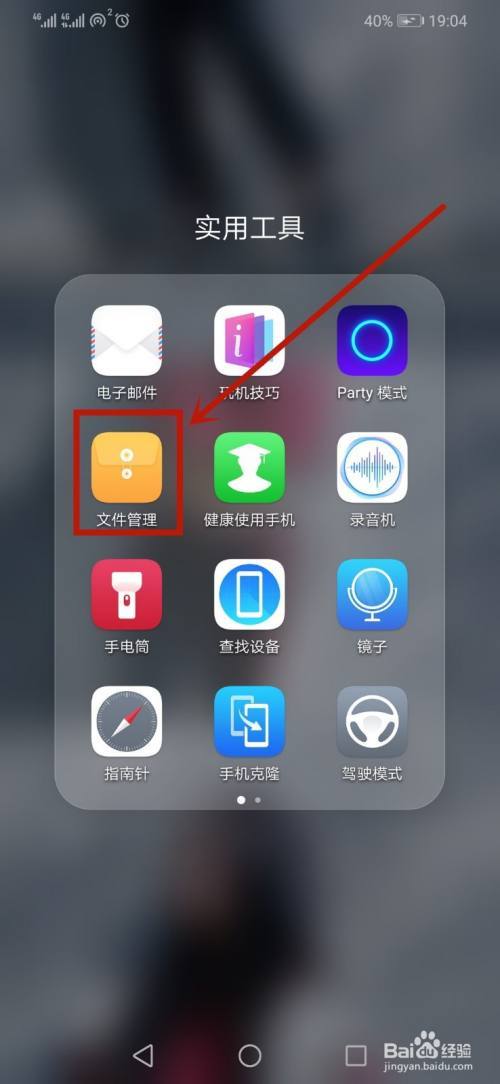?
有用戶在 電腦系統 中安裝某個程序後,打開IE浏覽器,發現在工具欄設置選項中顯示的是英文,但是用戶習慣中文顯示,那麼我們要如何設置将其改成中文顯示呢?下面為大家介紹電腦中IE浏覽器工具欄設置選項顯示的是英文如何改成中文。


方法一:
1、從控制面闆打開Internet選項;

2、在“常規”選項卡下,點擊“語言”按鈕;

3、查看列表中,是不是中文簡體,如果不是,先删除掉,然後按“添加”按鈕;

4、找到“中文(簡體,中國)[zh-CN]”這一項,點擊确定;

5、添加到列表後,點擊确定,返回後同樣點擊确定關閉窗口,重啟一下IE浏覽器即可。

方法二:
1、如果不是因為語言設置的問題,那可能是IE沒有正确安裝中文語言包,通過IE更新即可解決:從控制面闆打開“Windows Updata”;

2、直接點擊“檢查更新”;

3、自動檢查後,會提示有可更新項目,如圖中點擊37個可選更新可用;

4、勾選“用于Windows7的Windows Internet Explorer 9語言包”;

5、然後點擊安裝更新即可。

6、安裝完成後,從控制面闆打開“區域和語言”;

7、在格式中選擇“中文(簡體,中國)”;

8、切換到“管理”選項卡,點擊“更改系統區域設置”,将非Unicode程序的語言設置成“中文(簡體,中國)”,點擊确定并重啟電腦即可。

如果發現電腦中IE浏覽器工具欄設置選項顯示的是英文,我們可以使用上述的方法将其改成中文。
更多精彩资讯请关注tft每日頭條,我们将持续为您更新最新资讯!